-
HEIC JPG 변환 5분만에 전환하는 법튼튼맘의 좋은정보 2020. 5. 30. 20:06반응형
며칠전 오랫만에 머리를 하러 갔다왔어요. 선명하게 찍고 싶어서 공기계로 사용하는 아이폰을 가지고 갔는데요. 찍은 사진들을 정리해서 블로그에 올리려고 하는데... 두둥! 파일형식 오류라고 뜨면서 업로드가 도무지 안되는 거예요. 이유를 찾다보니 파일이 HEIC라는 확장자로 되어 있더라구요. 이게 무슨일인지ㅜㅜ

난생처음보는 확장자명 HEIC...이를 어쩐담, 아이폰에 다시 연결해봐도 바뀌지 않는 확장자 그러다 해결책을 찾습니다. 바로 확장자를 바꿔주면 된다는 간단한 사실을 알았거든요. 근데 여기저기 변환 프로그램은 있는데 미심쩍은 걸쓰면 바이러스 걸릴까봐 제대로 된 파일을 찾아서 오픈님들과 공유하고 그 방법 알려드리려구요.

가장 먼저 프로그램을 다운로드 해서 설치해주세요. 다운로드가 완료됬으면 파일을 더블클릭해서 프로그램을 설치해줄께요. 더블틀릭후 팝업창이 하나 뜨는데요. 설치할꺼냐 묻는 팝업창이니 동의 합니다를 의미하는 'I accep the agreement' 에 체크하고 next를 눌러주세요.
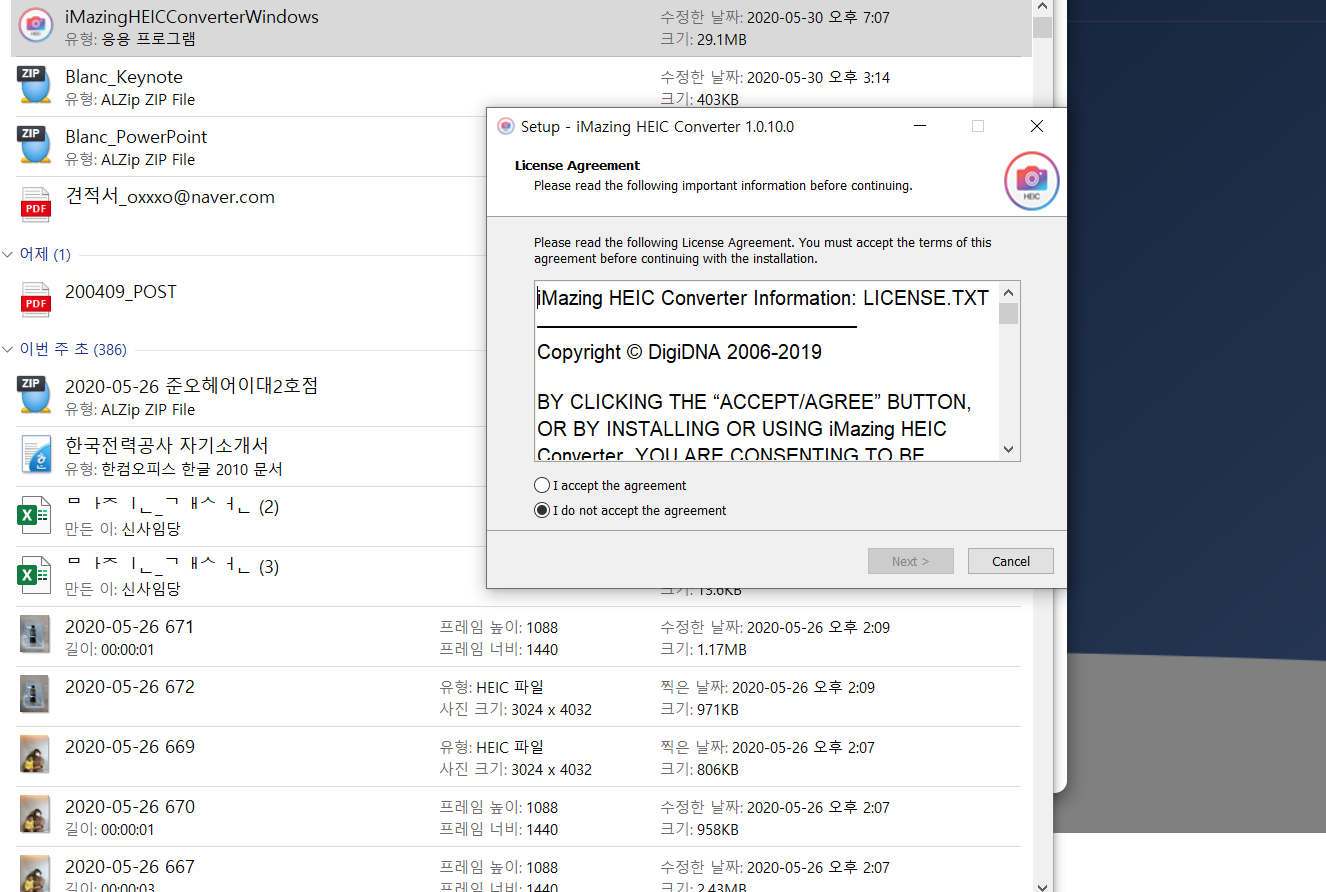
저장할 폴더를 지정해주세요. browse를 클릭하면 저장할 파일 위치를 직접 볼 수 있어요.

다음로 넘어간 화면에서 next를 클릭해주고, install을 클릭해서 설치 해주세요.
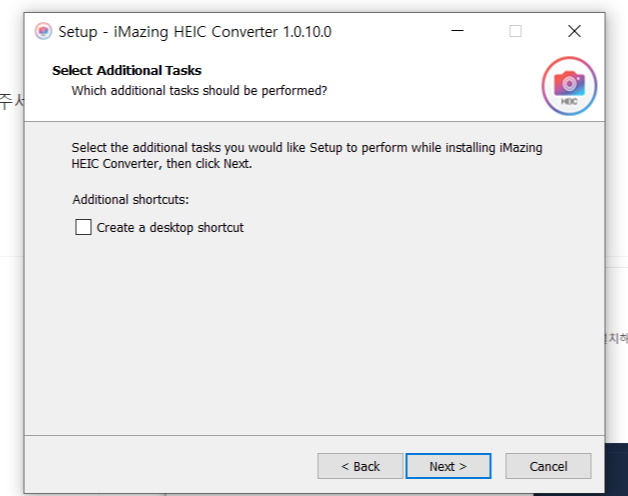

파일이 설치되고 있어요 5초정도면 끝나네요. 설치하는 시간이 짧아서 좋네요.

설치가 모두 끝나면 finish를 눌러주세요

그러면 다음과 같은 팝업창이 하나 뜨는데요. 여기에다가 아까 우리가 변환하고 싶었던 HEIC 확장자 파일을 옮겨볼께요.

변환시켜줄 사진들이 들어 있는 폴더를 열어주세요. 그런데! 유형에 HEIC도 있고 미디어 파일도 섞여 있어서 분류를 해줄께요! 파일에 비어있는 공란에서 마우스 오른쪽 버튼을 클릭해주세요.
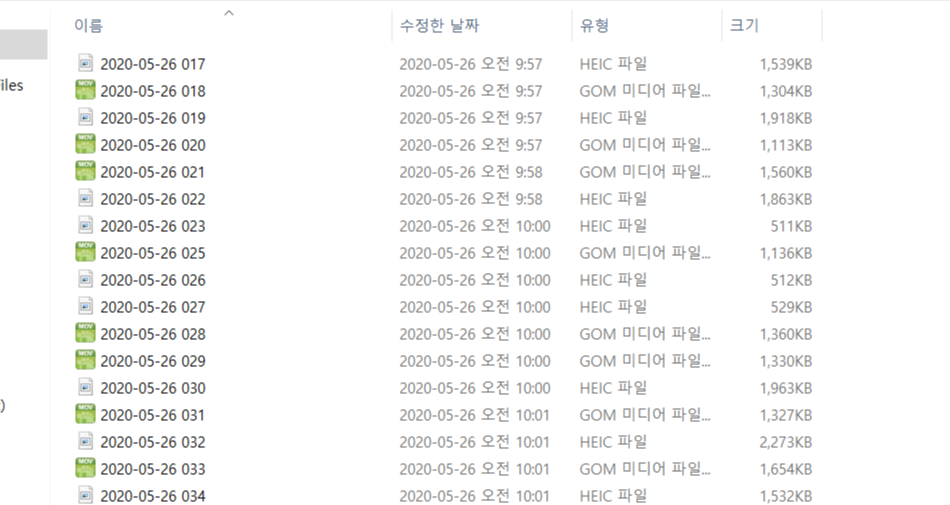
그러면 새폴더, 보기, 정렬기준..... 등등의 메뉴가 뜨는데,
이 중에서 세번째 뜨는 정렬기준을 클릭해주면 오른쪽에 '유형'별 분류를 클릭해주시면

이렇게 확장자가 같은 유형별로 모여져요

원파는 파일을 모두 선택해서, 아까 뜬 팝업창에 마우스로 그대로 옮겨주면 되는데요!
사진이 꾀 많은데도 3초면 옮겨지네요

사진이 다 옮겨졌으면 오른쪽 하단에 파란색 버튼으로 된 'CONVERT' 을 눌러주세요.

중간에 번거로운 광고나, 팝업 없이
곧바로 변환이 시작됩니다

5분만에 모든 파일이 변환되었다고 뜨네요! 한번 확인해볼까요?

아주 퍼펙트하게 변환 되어서,
이제 포스팅 쓸 수 있을 것 같아요

파일을 업로드해드려고 하다보니, 용량이 커서 안되네요.
댓글 달아주시면 메일로 보내드릴께요:-)
일괄 변환이 되니 참 쉽고 빠르네요!
반응형'튼튼맘의 좋은정보' 카테고리의 다른 글
우체국 유 병자 실비 보험 간편실손 (0) 2020.07.15 건강 보험 공단 자기 소개서 작성법 (0) 2020.06.25 lg 상사 자기소개서 작성 방법 (0) 2020.06.24 대전오월드할인 자유이용권 카드혜택까지 (0) 2020.05.30 신혼부부 집들이 선물 센스있게 준비하기 (0) 2020.05.24